- Aktualizácia systému Lenovo BIOS prináša nové funkcie a funkcie, podporu hardvéru novej generácie a opravy chýb.
- Na spustenie procesu aktualizácie systému BIOS na zariadení Lenovo môžete použiť spustiteľný súbor stiahnutý na pevný disk.
- Ďalším jednoduchým spôsobom, ako spustiť proces aktualizácie systému BIOS, je použitie aplikácie Lenovo System Update.
- Lenovo Vantage tiež ponúka užitočný proces, ktorý dokáže aktualizovať váš Základný vstupno-výstupný systém.
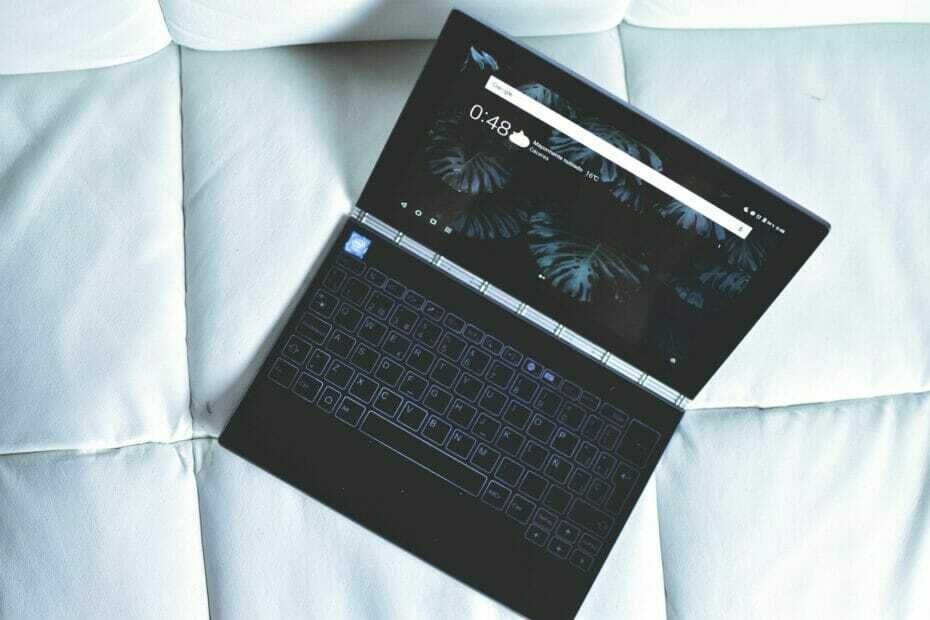
Tento softvér opraví bežné chyby v počítači, ochráni vás pred stratou súborov, škodlivým softvérom, zlyhaním hardvéru a optimalizuje váš počítač na maximálny výkon. Opravte problémy s počítačom a odstráňte vírusy hneď v 3 jednoduchých krokoch:
- Stiahnite si Restoro PC Repair Tool dodávaný s patentovanými technológiami (patent k dispozícii tu).
- Kliknite Spustite skenovanie nájsť problémy so systémom Windows, ktoré by mohli spôsobovať problémy s počítačom.
- Kliknite Opraviť všetko opraviť problémy ovplyvňujúce bezpečnosť a výkon vášho počítača
- Restoro bol stiahnutý používateľom 0 čitateľov tento mesiac.
BIOS (Basic Input Output System), je malý kúsok kódu obsiahnutý na čipu na systémovej doske. Systém BIOS funguje ako most medzi hardvérom systému a operačným systémom počas procesu zavádzania.
Podobne ako iné notebooky, Lenovo notebooky sú tiež vybavené systémom BIOS, ktorý umožňuje meniť poradie procesov zavádzania a rôzne nastavenia hardvéru.
Aktualizácia systému BIOS základnej dosky môže pomôcť mnohými spôsobmi. Aktualizácia môže priniesť nové funkcie a funkcie, podporiť nové procesory, opraviť chyby a obnoviť poškodené prostredie UEFI.
Tento článok popisuje niekoľko spôsobov, ako ľahko aktualizovať systém BIOS na laptopoch a stolných počítačoch Lenovo.
Ako môžem aktualizovať systém BIOS na laptopoch a stolných počítačoch Lenovo?
1. Aktualizujte systém BIOS prostredníctvom spustiteľného súboru systému Windows
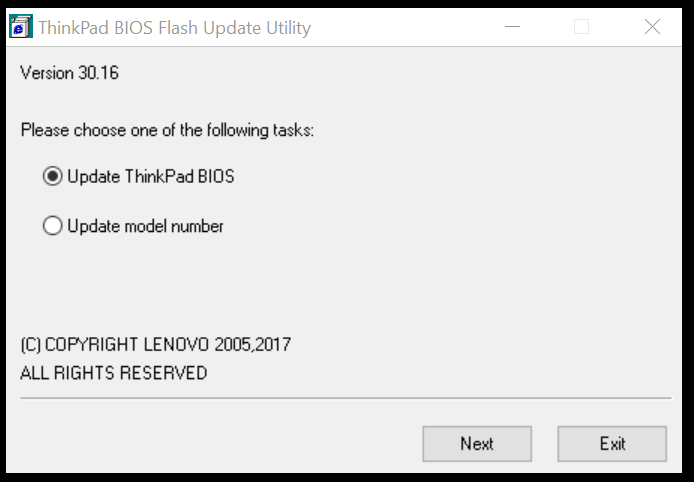
- Otvorte internetový prehliadač a choďte na Podpora spoločnosti Lenovo.
- Do vyhľadávacieho poľa zadajte názov produktu, sériové číslo alebo typ zariadenia a potom z rozbaľovacieho zoznamu vyberte model počítača. Uistite sa, že ste vybrali správny systém.
- Otvor Ovládače a softvér na karte nájdete zoznam ovládačov dostupných pre váš systém.
- Kliknite na rozbaľovaciu ponuku s označením Operačný systém a vyberte svoj operačný systém.
- Kliknite na rozbaľovaciu ponuku Komponenty a zo zoznamu vyberte BIOS / UEFI. Zobrazí zoznam súborov systému BIOS k dispozícii na stiahnutie.
- Kliknite na ikonu Stiahnuť ▼ vedľa najnovšej aktualizácie a stiahnutia systému BIOS do počítača.
- Pravým tlačidlom myši kliknite na stiahnutý súbor BIOS a vyberte Spustiť ako správca.
- Keď sa zobrazia samorozbaľovacie okná, kliknite na ikonu Inštalácia tlačidlo.
- Kliknite na ikonu Flash BIOS tlačidlo. Uistite sa, že ste pripojili spoľahlivý zdroj energie.
- Kliknite na ikonu Ok tlačidlo a blikajúci program BIOS sa spustí automaticky.
Poznámka: Po úspešnej aktualizácii systému BIOS sa systém automaticky reštartuje.
Aktualizácia systému Lenovo BIOS so systémom Windows 10 pomocou spustiteľného súboru je jednoduchá.
Táto metóda však niekedy môže zlyhať. V ďalšej sade krokov si môžete pozrieť alternatívne spôsoby aktualizácie systému BIOS.
2. Aktualizujte systém BIOS pomocou programu Lenovo System Update
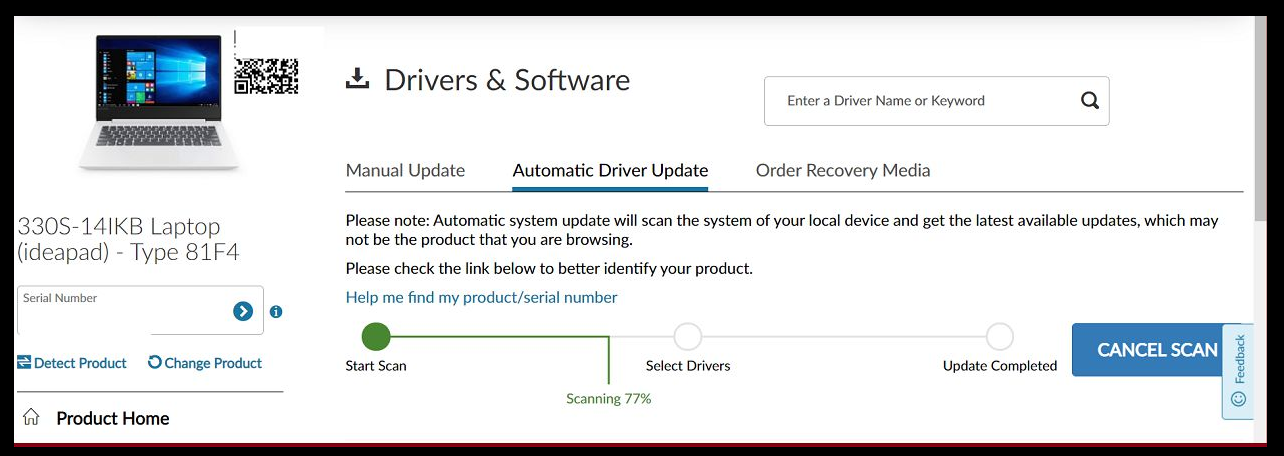
Spustením skenovania systému odhalíte potenciálne chyby

Stiahnite si Restoro
Nástroj na opravu PC

Kliknite Spustite skenovanie nájsť problémy so systémom Windows.

Kliknite Opraviť všetko opraviť problémy s patentovanými technológiami.
Spustite program PC Scan s nástrojom Restoro Repair Tool a vyhľadajte chyby, ktoré spôsobujú problémy so zabezpečením a spomalenia. Po dokončení skenovania proces opravy nahradí poškodené súbory novými súbormi a komponentmi systému Windows.
Poznámka: pred spustením aktualizácie systému v systéme Lenovo nezabudnite spustiť aktualizáciu Windows a nainštalovať čakajúce aktualizácie.
- Spustite webový prehľadávač a prejdite na stránku Stránka podpory Lenovo.
- Zadajte názov produktu alebo sériové číslo a z rozbaľovacieho zoznamu vyberte požadovaný systém.
- Kliknite na ikonu Ovládače a softvér kartu z ľavého panela. Zobrazí sa zoznam aktualizácií dostupných pre váš systém.
- Prejdite nadol a vyhľadajte Aktualizácia systému.
- Stiahnutím kliknite na ikonu šípky nadol Aktualizácia systému.
- Spustite inštalačný program aktualizácie systému a počas inštalácie postupujte podľa pokynov, kým nebude aktualizácia úplne nainštalovaná.
- Po dokončení procesu inštalácie môžete súbor System Update bezpečne odstrániť.
3. Aktualizujte systém BIOS prostredníctvom aplikácie Lenovo Vantage
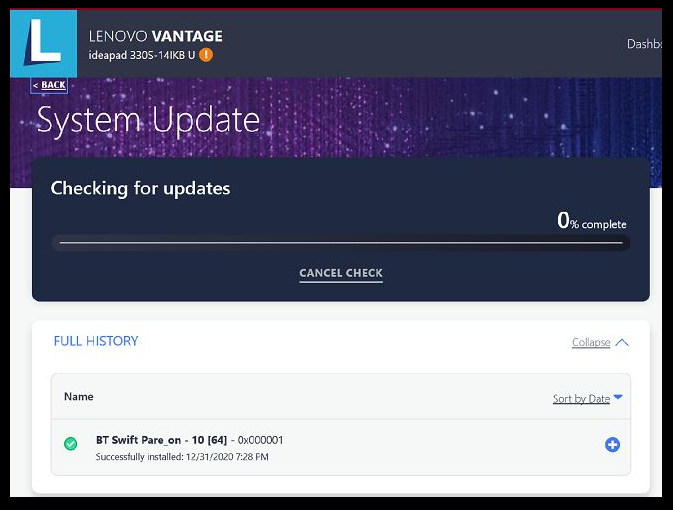
- Spustite vo svojom systéme aplikáciu Lenovo Vantage. Ak aplikáciu nemáte nainštalovanú, stiahnite si ju z webovej stránky Lenovo tu.
- Pod Zariadenie možnosť, klikni na Aktualizácia systému možnosť. Ak sa vám táto možnosť nezobrazuje, prepnite tlačidlo ponuky, a vyberte Aktualizácia systému.
- Kliknutím na tlačidlo Skontrolovať aktualizáciu zobrazíte všetky čakajúce aktualizácie dostupné pre váš systém.
- Po dokončení skenovania posuňte zobrazenie nadol a vyhľadajte Aktualizácia systému BIOS.
- Stlačte tlačidlo Nainštalujte vybrané aktualizácie tlačidlo.
- Kliknite Ok reštartujte počítač a nainštalujte aktualizáciu.
- Lenovo Vantage stiahne aktualizáciu a zaháji proces inštalácie.
- Vyberte možnosť aktualizácie systému BIOS na serveri Flash Update Utility.
- Po dokončení sa zobrazí výzva na reštartovanie počítača. Kliknite na Reštartovať a postupujte podľa pokynov na obrazovke.
Lenovo Vantage je šikovný nástroj. Okrem toho, že vám umožňuje sťahovať a inštalovať aktualizáciu systému, aplikácia vám pomôže získať väčšinu vášho zariadenia.
Môžete tiež vyladiť optimalizáciu batérie, rýchle nabíjanie, vždy nabíjať z USB a pomocou aplikácie skontrolovať stav svojho systému.
Je bezpečné aktualizovať systém BIOS?

S aktualizáciou systému BIOS sú spojené určité riziká a vyžaduje sa od používateľa, aby pri aktualizácii systému BIOS postupoval mimoriadne opatrne.
Výrobcovia systémov ponúkajú špeciálne nástroje na aktualizáciu systému BIOS. Na aktualizáciu systému BIOS nezabudnite použiť odporúčaný nástroj.
Vo väčšine prípadov nemusí byť potrebné pravidelne aktualizovať systém BIOS. Ak však niektoré funkcie systému prestali fungovať, môžete aktualizovať systém BIOS pomocou metód uvedených v tomto článku.
Máte to - tri spôsoby, ako aktualizovať systém BIOS na svojom notebooku a stolnom počítači Lenovo.
Či už chcete aktualizovať Lenovo BIOS pre Linux alebo Windows, je dôležité urobiť to správne. Pri aktualizácii systému Lenovo BIOS pre laptopy a stolné počítače postupujte opatrne podľa pokynov v tomto článku.
 Stále máte problémy?Opravte ich pomocou tohto nástroja:
Stále máte problémy?Opravte ich pomocou tohto nástroja:
- Stiahnite si tento nástroj na opravu PC hodnotené Skvelé na TrustPilot.com (sťahovanie sa začína na tejto stránke).
- Kliknite Spustite skenovanie nájsť problémy so systémom Windows, ktoré by mohli spôsobovať problémy s počítačom.
- Kliknite Opraviť všetko opraviť problémy s patentovanými technológiami (Exkluzívna zľava pre našich čitateľov).
Restoro bol stiahnutý používateľom 0 čitateľov tento mesiac.


